Скачать Odin Flash Tool (все версии) и как использовать Odin
Через эту страницу вы можете загрузить Samsung Odin Flash Tool для компьютеров под управлением Windows 10, 8.1 / 8, 7, Vista и XP. К ним относятся последняя версия Odin v3.14.4, некоторые известные исправленные версии, а также все предыдущие версии инструмента. Далее мы покажем вам, как использовать Odin для прошивки официальной стоковой прошивки на смартфонах и планшетах Samsung Galaxy.
Прежде чем перейти к загрузкам и инструкциям, позвольте нам помочь вам понять, что такое Odin и для каких целей он служит конечным пользователям.
Что такое Один?
«Odin»- это официальная программа Samsung для прошивки прошивок для компьютеров с Windows, используемая для прошивки официальных стандартных прошивок и пользовательских двоичных файлов на устройствах Samsung Galaxy. Его также обычно называют «Инструмент Odin»,«Odin Flash Tool»,«Odin3” а также “Загрузчик Odin».
Инструмент обычно используется Samsung внутри компании, в авторизованных сервисных центрах и на заводе для тестирования программного обеспечения. Однако он стал достоянием общественности (из неизвестных источников) и теперь доступен для использования конечными пользователями. Odin поддерживает прошивку двоичных файлов прошивки в .tar (tarball) и .tar.md5 форматы файлов и могут использоваться на любом компьютере с Windows 10, 8 / 8.1, 7, Vista и XP.
Заметка: Стоит отметить, что Odin не предназначался для обычных потребителей и официально не выпускался Samsung по той же причине.
Скачать Samsung Odin Flash Tool
Ниже вы найдете прямые ссылки для скачивания всех версий Samsung Odin Flash Tool.
Какую версию следует скачать? – Единственное, о чем следует помнить при выборе правильной версии Odin, – это то, какую версию Android вы собираетесь прошить и на каком смартфоне или планшете Samsung. Также стоит отметить, что версия загружаемого и используемого инструмента не зависит от версии ОС Windows, установленной на вашем компьютере.
Latest Version: Odin v3.14.4
Мы всегда рекомендуем самую последнюю версию (например, v3.14.4; на момент обновления этой страницы), поскольку она поддерживает прошивку прошивки Android 10 (One UI 2.x) и последних устройств Samsung Galaxy, таких как Galaxy S20, Galaxy Note 20, Galaxy Z Flip, Galaxy Tab S7, Galaxy Tab S6 Lite, Galaxy Fold и т. Д.
Модифицированные / исправленные версии
Ниже приведены некоторые исправленные версии Odin Tool. Они часто используются при выполнении таких процедур, как рутирование или установка TWRP, когда официальная версия не работает.
Старые версии
Если вы хотите использовать старую версию программы Odin, обратитесь к таблице ниже, где указаны все версии и соответствующие ссылки для скачивания.
Как использовать Odin
Теперь, когда вы смогли загрузить Odin, давайте рассмотрим его использование, терминологию и инструкции по прошивке прошивки с помощью Odin.
Использует
Владелец устройства Samsung Galaxy может использовать Odin для:
- Принудительно обновите программное обеспечение устройства, установив последнюю версию прошивки.
- Прошивать пользовательские двоичные файлы, такие как пользовательское восстановление (TWRP или ClockWorkMod; для старых устройств) или корневые двоичные файлы, такие как образ прошивки с исправлением Magisk / CF-AutoRoot, для рутирования смартфонов и планшетов Samsung.
- Восстановите стандартную прошивку / ПЗУ, если пользователь ранее установил собственный двоичный файл и хочет вернуться к стандартной заводской прошивке.
- Устранение потенциальных проблем с программным обеспечением, таких как зацикливание при загрузке, повышенная разрядка аккумулятора, снижение производительности со временем и многое другое.
- Понизьте программное обеспечение устройства Samsung Galaxy до более старой версии. Однако в редких случаях это находится в пределах ограничений, так как возврат к версии программного обеспечения с более старой версией загрузчика, чем установленная в настоящее время, невозможен.
Подводя итог, Odin служит своей цели как для обычного пользователя, так и для энтузиаста, который хочет настроить программное обеспечение на своем устройстве Samsung Galaxy.
Терминология
Odin – очень простая в использовании программа для Windows, и большинство опций / частей ее графического интерфейса не требуют пояснений. Однако для новичков в программе это может одновременно сбить с толку.
Итак, ниже мы перечислили все различные варианты, доступные в программном обеспечении Odin, которые вы бы использовали, вместе с кратким объяснением для каждого.
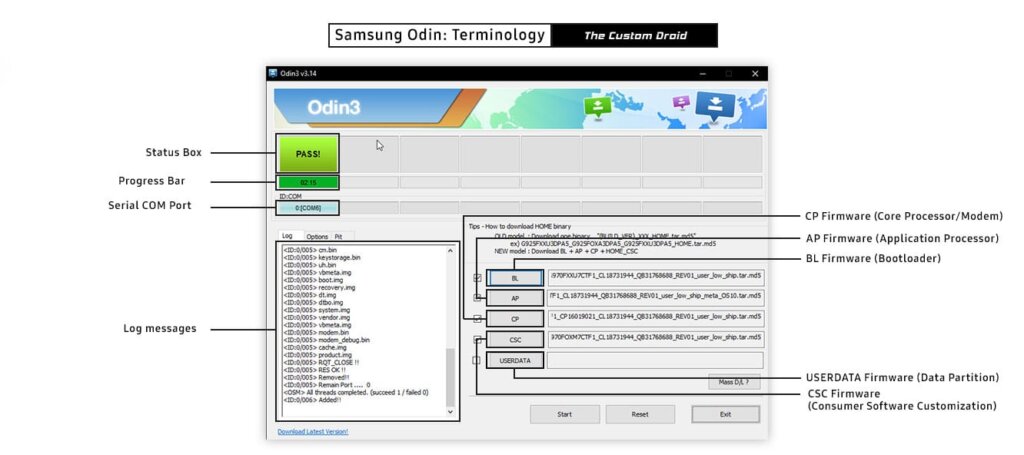
- Поле состояния: Он расположен в самом верху графического пользовательского интерфейса Odin. Поле состояния показывает текущее состояние вещей, выполняемых в программе.
Например, он покажет «Добавлено !!» статус при подключении поддерживаемого устройства Samsung: «Пройдено !!» статус, когда процесс прошивки завершается успешно, или «Fail !!» состояние при сбое прошивки. - Индикатор: Индикатор выполнения находится прямо под окном состояния и показывает прогресс в реальном времени при прошивке двоичных файлов прошивки.
- ID: COM: Эта запись показывает последовательный COM-порт вашего компьютера, к которому подключено ваше Android-устройство Samsung.
- Журнал (вкладка): В разделе журнала интерфейса программы отображается необработанная информация о каждом событии, которое происходит при использовании Odin.
- Параметры (вкладка):
- Автоматическая перезагрузка (флажок): Эта опция перезагрузит ваше устройство, как только процесс прошивки будет завершен.
- Nand Erase (Флажок): Эта опция полностью стирает все логические разделы вашего устройства. Nand Erase иногда может быть полезен при исправлении поврежденных разделов прошивки устройства, таких как EFS (для потерянного IMEI) и т. Д.
- Повторное разделение (флажок): Эта опция (вместе с поддерживаемым двоичным файлом PIT) позволяет повторно перепрограммировать таблицу разделов вашего телефона. Это полезно для восстановления поврежденного хранилища (eMMC или UFS) из-за неправильной прошивки прошивки.
- F. Время сброса (флажок): Эта опция сбрасывает таймер прошивки после завершения процесса прошивки.
- DeviceInfo (флажок): Проверяет соответствующую информацию об устройстве при прошивке ядра.
- Блокировка вспышки (флажок): Эта опция сообщит программному обеспечению Odin разблокировать блокировку «ODIN Flash» на устройстве, чтобы устройство можно было «программировать». Только определенные Устройства используют эту функцию и не должны использоваться без соответствующих инструкций.
- Яма (вкладка): Позволяет загрузить файл с таблицей информации о разделах (.pit) для конкретного устройства и прошить его на телефон / планшет Samsung Android для восстановления памяти устройства (eMMC).
- BL (кнопка): Позволяет загружать и прошивать двоичный файл прошивки загрузчика (файл BL).
- AP (кнопка): Позволяет загружать и прошивать двоичный файл встроенного ПО Application Process (файл AP), который является основным файлом встроенного ПО, в котором хранится система / ОС. Также известен как «КПК» в более старых версиях Odin.
- CP (кнопка): Позволяет загружать и прошивать двоичный файл прошивки Core Process (файл CP) или модем / радио. Также известен как «Телефон» в более старых версиях Odin.
- CSC (кнопка): Позволяет загружать и прошивать настройку потребительского программного обеспечения (файл CSC) для региона / оператора связи вашего телефона. Также широко известен как «Код страны».
- ДАННЫЕ ПОЛЬЗОВАТЕЛЯ (кнопка): Позволяет загружать и прошивать раздел пользовательских данных (/ data) телефона. Также известен как «UMS» в более старых версиях Odin.
Некоторые мифы и заблуждения, касающиеся Одина
Поскольку Odin – очень популярная утилита, она вызывает изрядную долю заблуждений со стороны различных онлайн-сообществ и ресурсов.
Официального сайта Odin нет
Согласно Википедии – «Нет данных о том, что Samsung когда-либо официально выпускал Odin». Программное обеспечение стало известно публике из неизвестных источников. Итак, если вы столкнетесь с какими-либо онлайн-сообществами / веб-сайтами, утверждающими, что они являются официальным источником Odin от Samsung, вы, вероятно, открыли неправильную ссылку при поиске.
Odin не позволяет вам прошивать пользовательские ПЗУ
Это совершенно неверно. Odin нельзя использовать для прошивки пользовательских ПЗУ. Odin можно использовать для прошивки пользовательских двоичных файлов (таких как TWRP, исправленные образы AP / загрузочных образов Magisk и т. Д.) И открытия шлюзов, чтобы получить необходимые инструменты для прошивки пользовательского ПЗУ. Но нельзя использовать не прошиваемые ZIP-файлы, такие как пользовательские ПЗУ.
Odin требует отладки по USB
Odin не требует включения отладки по USB на вашем устройстве Samsung Galaxy. Отладка по USB играет свою роль только тогда, когда устройство загружается в ОС или в пользовательском режиме восстановления (явно для загрузки неопубликованных OTA). Итак, отладка по USB никак не связана с инструментом Odin и вообще не участвует в процессе прошивки.
инструкции
Odin – портативное программное обеспечение, а это означает, что вы можете просто запустить его, запустив прилагаемый исполняемый файл на своем ПК без какой-либо установки. Чтобы запустить программу для прошивки на вашем компьютере с Windows, загрузите инструмент Samsung Odin по ссылкам выше. Затем распакуйте загруженный ZIP-файл в подходящее место на вашем компьютере.

Затем откройте извлеченную папку и просто дважды щелкните исполняемый файл Odin (например, Odin3 v3.14.4.exe), чтобы запустить инструмент Samsung Odin на вашем ПК.
- Заметка: Если вы попытаетесь запустить более старые версии Odin, вам будет предложено также разрешить «Контроль учетных записей пользователей».

Это оно! После запуска программы Samsung Odin вы можете получить копию прошивки для своего устройства с помощью инструментов Frija или Samloader. А затем следуйте пошаговым инструкциям в руководстве по ссылке ниже.
Если у вас есть какие-либо вопросы относительно программного обеспечения или его использования, не стесняйтесь обращаться к нам. Пожалуйста, попробуйте указать такие детали, как название / модель вашего устройства Samsung, код CSC и установленная версия Android. Это должно помочь нам быстро ответить на ваши вопросы.
